ESXi 6.7 以降では、不揮発性メモリ (NVM) または永続的なメモリ (PMEM) と呼ばれる、最新のコンピュータ メモリ テクノロジーをサポートしています。
PMEM は、揮発性メモリの高速データ転送と、従来型ストレージのパーシステンスおよび耐障害性を併せ持っています。PMEM デバイスでは、アクセス時の遅延が低く抑えられ、再起動または電源の停止中でも格納されたデータが保持されます。
ホストの永続的なメモリ リソースの使用量のモード
ホストに物理的な PMEM デバイスを追加すると、ESXi は PMEM リソースを検出し、ホスト上で稼動する仮想マシンにホストのローカル PMEM データストアとして公開します。ゲスト OS によっては、仮想マシンから PMEM リソースに直接アクセスできます。
各ホストには、ホストのすべての PMEM リソースをプールして表示するローカルの PMEM データストアを 1 台のみ配置できます。
永続的なメモリは、メモリとストレージの両方の特性を兼ね備えています。そのため、仮想マシンは、ESXi ホストの PMEM リソースをメモリ(仮想 NVDIMM デバイス経由)またはストレージ(仮想 PMEM ハードディスク経由)として使用できます。
ホストのローカル PMEM データストアは、すべての直接アクセスした NVDIMM デバイスと仮想 PMEM ハード ディスクを格納します。
仮想 PMEM (vPMEM)
このモードでは、ゲスト OS が PMEM に対応している場合、仮想マシンは、ホストの物理 PMEM リソースに直接アクセスできるため、リソースを標準的なバイト アドレス指定が可能なメモリとして使用できます。
仮想マシンは、PMEM への直接アクセスに NVDIMM (virtual non-volatile dual in-line memory modules) を使用します。NVDIMM は メモリ デバイスの一種で、通常のメモリ チャネルに搭載されますが、不揮発性メモリが含まれています。vSphere 7.0 では、仮想 NVDIMM は新しいタイプのデバイスで、ホストの物理 PMEM 領域を指します。1 台の仮想マシンには、最大 64 個の NVDIMM デバイスを割り当てることができます。各 NVDIMM デバイスは、ホストのローカル PMEM データストアに格納されます。
仮想 PMEM ディスク (vPMemDisk)
このモードでは、仮想マシンがホストの PMEM リソースに直接アクセスすることはありません。
仮想マシンに仮想 PMEM ハード ディスクを追加する必要があります。仮想 PMEM ハード ディスクは、PMEM ストレージ ポリシーが適用される従来型の SCSI ディスクです。ポリシーにより、ハード ディスクがホストのローカル PMEM データストアに自動的に配置されます。
このモードの使用については、仮想マシンのハードウェア バージョンおよびゲスト OS に要件はありません。
次の図は、永続的なメモリのコンポーネントがどのように相互作用するかを示しています。
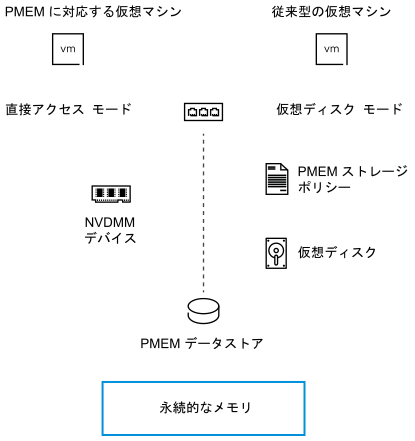
NVDIMM または仮想の永続的なメモリ ディスクを使用する仮想マシンを構成および管理する方法については、『vSphere のリソース管理』ドキュメントを参照してください。
仮想マシンへの NVDIMM デバイスの追加
仮想マシンに仮想 NVDIMM デバイスを追加すると、不揮発性メモリまたは永続的なコンピュータ メモリを使用できます。不揮発性メモリ (NVM)、または永続的なメモリ (PMEM) は、揮発性メモリの高いデータ転送速度と、従来のストレージの永続性および回復性を組み合わせたものです。仮想 NVDIMM デバイスは、再起動時や電源に問題が発生した場合に、格納したデータを保持できる仮想 NVM デバイスです。
NVDIMM デバイスを仮想マシンに追加する場合は、[独立型: 元に戻す時に消去] モードまたは [独立型: 通常] モードで仮想マシンの NVDIMM スナップショット モードを設定することで、仮想マシンのスナップショットを作成できます。
- NVDIMM スナップショットの条件と制限事項
-
- 仮想マシンに既存のスナップショットがある場合は、NVDIMM スナップショット モードを設定できません。
- NVDIMM スナップショット モードが [独立型: 通常] または [独立型: 元に戻す時に消去] であり、仮想マシンに既存のスナップショットがある場合、仮想マシンに別の NVDIMM デバイスを追加することはできません。
- 仮想マシンにスナップショットがあるときは、仮想マシンに NVDIMM デバイスを追加すること、仮想マシンから NVDIMM デバイスを削除すること、および NVDIMM デバイスのパラメータを変更することはできません。これらの操作を可能にするには、すべての仮想マシンのスナップショットを削除します。
- vMotion を使用すると、NVDIMM デバイスを含むスナップショットを持つ仮想マシンを移行し、これらのスナップショットを元に戻すことができます。
前提条件
- 仮想マシンをパワーオフします。
- 仮想マシンのゲスト OS が PMEM をサポートしていることを確認します。
- 仮想マシン上で の権限があることを確認します。
- 仮想マシンを稼動するホストまたはクラスタに、使用可能な PMEM リソースがあることを確認します。
- NVDIMM デバイスを仮想マシンに追加するには、仮想マシンのハードウェアがバージョン 14 以降であることを確認します。
- PMEM 仮想マシンで vSphere HA を構成するには、仮想マシンがバージョン 19 以降であり、クラスタで vSphere HA が有効になっていることを確認します。